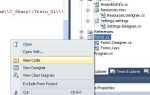Установка CorelDRAW на операционную систему Windows 7 не вызывает особых трудностей, если следовать четким инструкциям. Однако важно учитывать несколько аспектов, чтобы избежать распространенных ошибок, связанных с совместимостью и настройками системы. В этой статье мы рассмотрим процесс установки CorelDRAW, начиная с подготовки компьютера и заканчивая настройкой программы для комфортной работы.
Шаг 1: Подготовка системы
Перед установкой CorelDRAW на Windows 7 важно убедиться, что ваша система отвечает минимальным требованиям программы. Для стабильной работы требуется минимум 2 ГБ оперативной памяти, а также 4 ГБ свободного места на жестком диске. Рекомендуется обновить драйвера видеокарты и установить все доступные обновления для Windows 7.
Шаг 2: Скачивание установочного файла
Перейдите на официальный сайт Corel или в магазин Microsoft для загрузки установочного файла. Выберите версию программы, которая соответствует архитектуре вашей операционной системы (32-бит или 64-бит). После завершения загрузки, убедитесь, что файл не поврежден, проверив его размер и контрольную сумму.
Шаг 3: Запуск установки
Для начала установки запустите скачанный файл с правами администратора. Это важный шаг, так как недостаток прав может привести к сбоям в процессе установки. Следуйте инструкциям мастера установки, выбирая необходимые параметры, такие как язык интерфейса и путь установки.
Шаг 4: Завершение установки
После завершения установки перезагрузите компьютер. Это необходимо для корректной активации программы и настройки всех компонентов. После перезагрузки откройте CorelDRAW и выполните первичную настройку, включая активацию через учетную запись Corel или ввод серийного номера.
Шаг 5: Рекомендации по оптимизации
Для улучшения работы CorelDRAW на Windows 7 рекомендуется закрыть все ненужные программы во время работы в CorelDRAW, а также регулярно проверять на наличие обновлений как для самой программы, так и для операционной системы.
Проверка системных требований для установки CorelDRAW на Windows 7
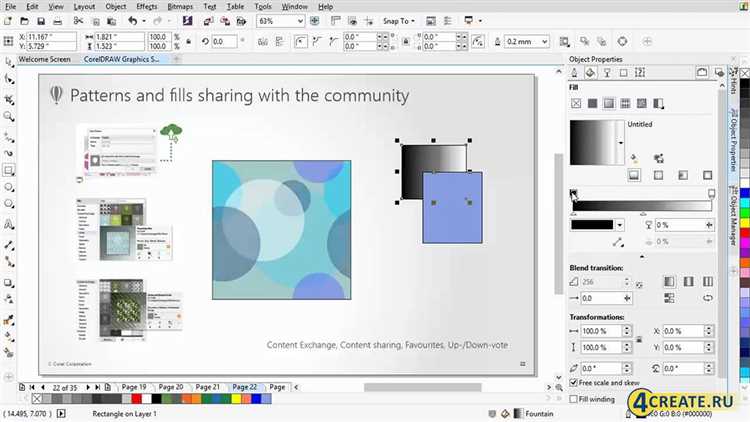
Перед установкой CorelDRAW на Windows 7 необходимо убедиться, что ваше оборудование и программное обеспечение соответствуют минимальным и рекомендуемым требованиям для корректной работы приложения. Следующие параметры должны быть проверены:
Операционная система: Windows 7 (32-битная или 64-битная версия). Убедитесь, что ваша версия Windows 7 обновлена до последней доступной версии с установленными последними обновлениями безопасности.
Процессор: Минимум Intel Core i3 или AMD Ryzen 3 с тактовой частотой не ниже 2 ГГц. Для лучшей производительности рекомендуется процессор с тактовой частотой 2.5 ГГц и выше.
Оперативная память: Минимум 4 ГБ, рекомендуется 8 ГБ для комфортной работы с большими файлами и многозадачностью.
Место на жестком диске: Для установки программы требуется не менее 3.5 ГБ свободного пространства. Однако рекомендуется наличие хотя бы 10 ГБ свободного места для эффективной работы и хранения файлов.
Видеокарта: Поддержка DirectX 11, с 1 ГБ видеопамяти или более. Для более интенсивной работы с графикой предпочтительны видеокарты с поддержкой OpenCL.
Разрешение экрана: Минимум 1280×768 пикселей. Для более удобной работы рекомендуется разрешение 1920×1080 пикселей.
Дополнительные требования: Наличие драйверов для видеокарты и устройства ввода (мышь, планшет и т.д.). Также необходима поддержка 64-битных приложений для улучшенной производительности при работе с большими проектами.
После проверки этих параметров можно приступить к установке CorelDRAW на Windows 7. Если ваше устройство не соответствует минимальным требованиям, возможно, вам придется обновить оборудование для предотвращения возможных проблем с производительностью или функциональностью программы.
Скачивание установочного файла CorelDRAW с официального сайта
Для начала загрузки CorelDRAW с официального сайта, откройте браузер и перейдите по следующему адресу: https://www.coreldraw.com.
На главной странице сайта найдите раздел «Download» или «Загрузить», который обычно располагается в верхней части или внизу страницы. Кликнув на него, вы будете перенаправлены на страницу с доступными версиями программного обеспечения.
В зависимости от вашей операционной системы, выберите версию CorelDRAW, которая поддерживает Windows 7. Убедитесь, что ваш ПК соответствует минимальным системным требованиям, указанным на странице загрузки. Для Windows 7 это версия программы не ниже CorelDRAW Graphics Suite 2018 или более поздняя, так как старые версии могут не поддерживать актуальные функции.
После того как вы выбрали подходящую версию, кликните на кнопку загрузки. Важно, чтобы загруженный файл был официальным – всегда скачивайте только с официальных источников, чтобы избежать вредоносного ПО. Убедитесь, что URL в адресной строке начинается с https://, что гарантирует безопасное соединение.
Файл загрузится в виде установочного архива или исполняемого файла (.exe). После завершения скачивания откройте файл и следуйте инструкциям на экране для установки программы на ваш компьютер.
Запуск установщика и выбор параметров установки
После того как файл установщика CorelDRAW загружен, перейдите в папку, куда он был сохранен. Дважды кликните на файл с расширением .exe для начала установки. Появится окно контроля учетных записей, в котором нужно подтвердить запуск программы, нажав «Да».
Установщик предложит выбрать язык интерфейса. Для большинства пользователей достаточно оставить русский язык, но если предпочтителен другой, измените его в соответствующем меню.
На первом экране установки выберите тип установки. Доступны два варианта: «Быстрая установка» и «Выборочная установка». Рекомендуется выбирать «Выборочную установку», чтобы контролировать, какие компоненты будут установлены. В этом режиме можно исключить ненужные элементы, такие как дополнительные шрифты, пробные версии других программ Corel и рекламные материалы.
После выбора типа установки откроется окно с предложением выбора каталога для установки. По умолчанию программа будет установлена в папку C:\Program Files\Corel\CorelDRAW. Если необходимо изменить путь, нажмите «Обзор» и выберите другой диск или каталог.
На следующем этапе установщик предложит настроить параметры работы программы. Обратите внимание на опцию «Запускать CorelDRAW при старте Windows». Если эта функция вам не нужна, снимите галочку. Также можно настроить использование обновлений и отправку статистики о программном обеспечении на серверы Corel.
После завершения выбора параметров установки нажмите кнопку «Установить». Установщик начнет копировать файлы на ваш компьютер. Это займет несколько минут в зависимости от скорости вашего устройства.
Решение проблем с правами администратора при установке CorelDRAW
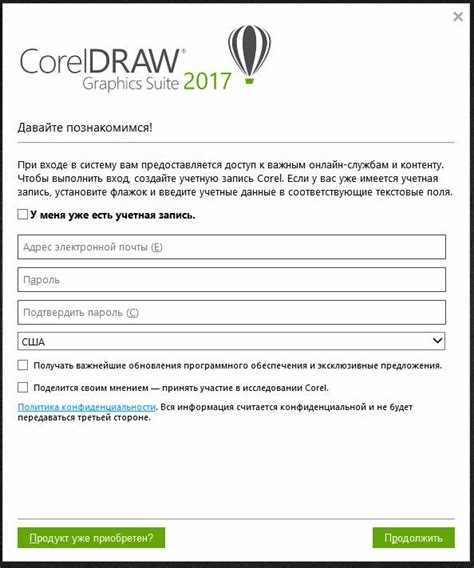
При установке CorelDRAW на Windows 7 пользователи часто сталкиваются с проблемами, связанными с правами администратора. Это может проявляться в виде ошибок, таких как отказ в доступе или невозможность завершить установку. Чтобы устранить эти проблемы, выполните следующие шаги:
1. Запустите установочный файл от имени администратора. Для этого щелкните правой кнопкой мыши по установочному файлу и выберите «Запуск от имени администратора». Это позволяет программе получить необходимые права для внесения изменений в систему.
2. Отключите антивирусное ПО и брандмауэр. Иногда антивирусные программы и брандмауэры могут блокировать установку. Временно отключите их на время процесса установки, а затем включите обратно.
3. Проверьте учетную запись администратора. Убедитесь, что вы используете учетную запись с правами администратора. Чтобы это проверить, откройте «Панель управления», выберите «Учетные записи пользователей» и убедитесь, что ваша учетная запись обладает правами администратора.
4. Измените настройки контроля учетных записей (UAC). Если UAC настроен на максимальную защиту, это может ограничить установку. Откройте «Панель управления», выберите «Учетные записи пользователей», затем «Изменить параметры контроля учетных записей» и уменьшите уровень контроля.
5. Используйте средство устранения неполадок. В Windows 7 имеется встроенный инструмент для диагностики проблем с правами администратора. Откройте «Панель управления», затем «Устранение неполадок» и выберите «Установка программы». Следуйте инструкциям на экране для устранения возможных проблем.
6. Запустите установку в безопасном режиме. Если вышеуказанные способы не помогли, попробуйте установить CorelDRAW в безопасном режиме. Для этого перезагрузите компьютер, нажмите клавишу F8 перед загрузкой системы и выберите «Безопасный режим». После загрузки системы попробуйте установить программу снова.
Эти шаги помогут вам обойти проблемы с правами администратора и успешно установить CorelDRAW на Windows 7.
Пошаговая настройка программы после завершения установки
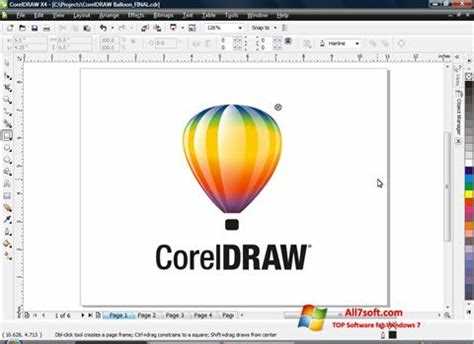
После завершения установки CorelDRAW на Windows 7, необходимо выполнить несколько шагов для настройки программы и оптимизации её работы. Следуйте этим инструкциям, чтобы быстро настроить приложение под свои нужды.
Шаг 1: Вход в учетную запись Corel
При первом запуске CorelDRAW предложит войти в учетную запись Corel. Введите свои данные, если у вас уже есть аккаунт, или создайте новый, если это необходимо. Это важно для доступа к облачным функциям и синхронизации настроек.
Шаг 2: Настройка интерфейса
CorelDRAW позволяет настраивать интерфейс под ваши предпочтения. Перейдите в меню Сервис – Настройки – Интерфейс и выберите оптимальную для вас тему оформления. Вы также можете изменить расположение панелей инструментов и вкладок, чтобы улучшить рабочий процесс.
Шаг 3: Установка шрифтов
Для корректной работы с текстовыми элементами в CorelDRAW важно установить дополнительные шрифты, если стандартные вам не подходят. Перейдите в меню Инструменты – Шрифты, выберите необходимый набор и импортируйте шрифты, которые используются в ваших проектах.
Шаг 4: Настройка горячих клавиш
Для повышения производительности настройте горячие клавиши. Перейдите в Сервис – Настройки – Горячие клавиши и создайте собственные комбинации для часто используемых инструментов. Это ускорит выполнение задач и повысит удобство работы.
Шаг 5: Оптимизация производительности
Если у вас слабое железо, оптимизируйте работу программы. В разделе Сервис – Настройки – Производительность выберите более низкие параметры рендеринга и отключите ресурсоемкие функции, такие как отображение теней и сглаживание. Это улучшит отклик программы.
Шаг 6: Настройка автосохранения
Для предотвращения потери данных настройте автосохранение. В разделе Сервис – Настройки – Сохранение установите частоту автосохранения (например, каждые 5 минут), чтобы минимизировать риски потери данных при сбоях.
Шаг 7: Подключение дополнительных инструментов
CorelDRAW поддерживает дополнительные плагины и инструменты для расширения функционала. Перейдите в Инструменты – Плагины и установите необходимые модули для работы с векторной графикой, 3D или для улучшения взаимодействия с другими приложениями.
Устранение возможных ошибок после установки CorelDRAW на Windows 7
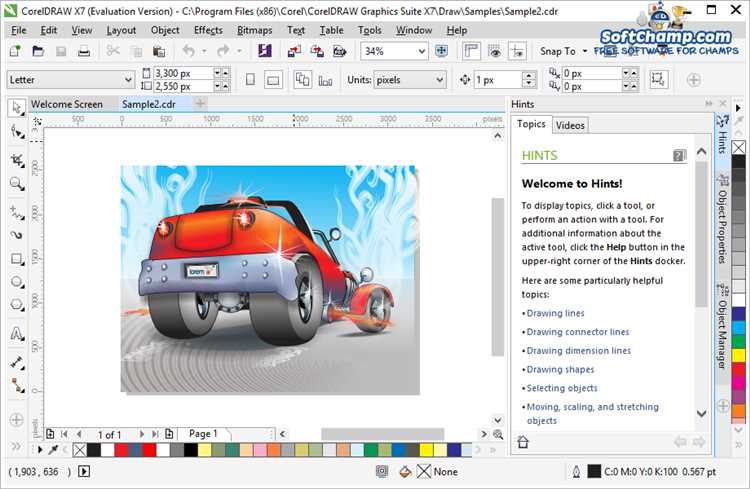
После установки CorelDRAW на Windows 7 могут возникнуть различные ошибки, которые препятствуют нормальной работе программы. Рассмотрим основные из них и способы их устранения.
Ошибка: Программа не запускается или зависает на старте.
- Проверьте наличие обновлений для вашей версии Windows 7. Иногда установка последних обновлений системы решает проблему.
- Убедитесь, что ваша видеокарта поддерживает минимальные требования для работы CorelDRAW. Обновите драйвера видеокарты до последней версии.
- Отключите антивирусные программы на время запуска, так как они могут блокировать работу CorelDRAW.
- Запустите программу в режиме совместимости с Windows XP или Vista. Это можно сделать через свойства ярлыка программы.
Ошибка: Программа выдает сообщение о поврежденных файлах.
- Попробуйте переустановить CorelDRAW, убедившись, что установочный файл не поврежден. Скачайте последнюю версию с официального сайта.
- Используйте встроенную утилиту «Проверка диска» на Windows 7 для поиска и устранения ошибок на жестком диске, который используется для установки программы.
- Очистите временные файлы с помощью утилиты «Очистка диска», чтобы избежать конфликтов с устаревшими данными.
Ошибка: Проблемы с активацией программы.
- Убедитесь, что ваша версия CorelDRAW активирована с использованием правильного серийного номера. Если ключ не подходит, обратитесь в службу поддержки Corel.
- Попробуйте деактивировать защиту от фальсификаций, временно отключив сетевые подключения и антивирусные программы.
- Проверьте дату и время на вашем компьютере – они должны быть точными. Иногда сбой в настройках может блокировать активацию.
Ошибка: Программа не отображает все элементы интерфейса.
- Убедитесь, что ваше разрешение экрана соответствует рекомендуемым параметрам для CorelDRAW (минимум 1280×1024).
- Попробуйте изменить настройки масштабирования в системе, особенно если используете высокое разрешение дисплея (например, 4K).
- Проверьте, не мешают ли дополнительные мониторы или подключенные устройства графике CorelDRAW.
Ошибка: CorelDRAW не запускается после обновлений Windows 7.
- Иногда обновления системы могут нарушить работу установленного ПО. Проверьте журнал обновлений и откатитесь на предыдущие обновления, если это необходимо.
- Переустановите CorelDRAW, чтобы программа снова установилась в актуальное состояние после изменений в системе.
- Используйте средство восстановления системы, чтобы вернуть состояние до установки обновлений, если проблема возникла недавно.
Каждую ошибку можно устранить с помощью стандартных инструментов Windows и CorelDRAW, но если проблема сохраняется, обратитесь в техническую поддержку.
Вопрос-ответ:
Как установить CorelDRAW на Windows 7?
Чтобы установить CorelDRAW на Windows 7, сначала нужно скачать установочный файл с официального сайта Corel или другого доверенного источника. После скачивания, запустите файл и следуйте инструкциям на экране. Важно убедиться, что ваша система соответствует минимальным требованиям программы. Для успешной установки, рекомендуется закрыть все другие программы и временно отключить антивирус.
Какие минимальные системные требования для установки CorelDRAW на Windows 7?
Для установки CorelDRAW на Windows 7, ваша система должна соответствовать следующим минимальным требованиям: 32-битная версия Windows 7, процессор с тактовой частотой 1,2 ГГц или выше, 4 ГБ оперативной памяти, 3,5 ГБ свободного места на жестком диске и видеокарта с поддержкой OpenGL 4.0. Кроме того, потребуется подключение к интернету для активации программы и загрузки обновлений.
Почему при установке CorelDRAW на Windows 7 возникает ошибка?
Ошибки при установке CorelDRAW на Windows 7 могут быть вызваны различными факторами. Одной из причин может быть несовместимость версии программы с вашей операционной системой или устаревшая версия самой ОС. Также ошибка может возникнуть из-за недостаточного объема свободного места на диске или наличия поврежденных файлов установщика. Рекомендуется скачать актуальную версию установщика и проверить настройки безопасности и прав администратора на компьютере.
Нужно ли устанавливать драйвера для работы CorelDRAW на Windows 7?
Да, для корректной работы CorelDRAW на Windows 7 могут понадобиться актуальные драйвера для видеокарты и принтеров, особенно если программа используется для графического дизайна или печати. CorelDRAW использует возможности OpenGL для рендеринга, поэтому важно иметь обновленные драйвера для видеокарты. Также стоит удостовериться, что система имеет все последние обновления безопасности и драйвера для других устройств.
Какие могут быть проблемы при активации CorelDRAW на Windows 7?
Одна из самых распространенных проблем при активации CorelDRAW — это неправильный или нерабочий лицензионный ключ. Также активация может не пройти, если в системе есть ограничения на использование интернета или если программа не может соединиться с сервером для активации. Для решения этой проблемы проверьте настройки брандмауэра и антивируса, убедитесь, что ваше интернет-соединение стабильно, и попробуйте снова ввести ключ. В некоторых случаях может потребоваться вручную зарегистрировать программу через официальный сайт Corel.
Как скачать и установить CorelDRAW на Windows 7?
Для начала, вам нужно зайти на официальный сайт CorelDRAW и найти раздел с загрузкой программы. Выберите версию, которая подходит для Windows 7. После скачивания установочного файла, запустите его. На экране появится мастер установки, где необходимо следовать инструкциям: выбрать язык установки, согласиться с условиями лицензии и указать папку для установки программы. После завершения процесса установки перезагрузите компьютер и запустите CorelDRAW, чтобы начать работу.
Могу ли я установить CorelDRAW на Windows 7, если у меня нет прав администратора?
Установка CorelDRAW требует прав администратора, так как программа вносит изменения в системные файлы и реестр Windows. Если у вас нет таких прав, обратитесь к администратору вашей системы для получения необходимых разрешений. Если это невозможно, существуют альтернативные способы установки, например, использование переносных версий программы, которые не требуют установки. Однако для полноценной работы программы лучше всего иметь полный доступ к настройкам системы.